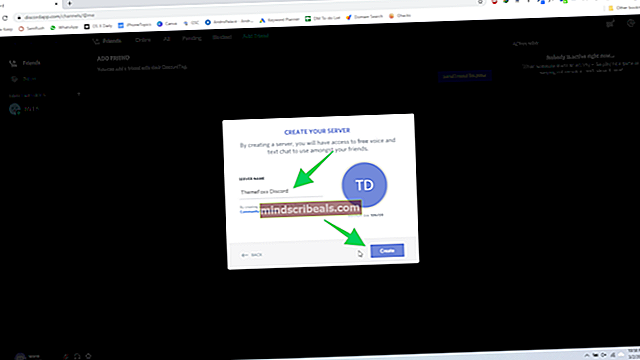Čo je: wuapihost.exe
Microsoft Windows je najpoužívanejší operačný systém na svete, ktorý pozostáva z tisícov rôznych modulov, ktoré bežia navzájom synchronizovane. Môže však nastať prípad, keď jeden modul / aplikácia nebude úplne synchronizovať správne, čo ju môže označiť ako chybu. Aj keď to vášmu počítaču nemusí robiť zle, veľa používateľov sa zaujíma o určité súbory alebo aplikácie.

Jeden z týchto súborov je „wuapihost.exe“. Je skratkou pre (W) indows (U) pdate (API) (Host). Je to spustiteľný súbor digitálne podpísaný samotným spoločnosťou Microsoft. Mnoho používateľov uviedlo, že ich brána firewall blokovala prístup k tomuto spustiteľnému súboru, čo viedlo k otázke, či je tento spustiteľný súbor bezpečný? Je v poriadku umožniť prístup? Odpoveď na vašu otázku je áno aj nie. Ak môžete digitálne overiť, že vydavateľom je samotný Microsoft, znamená to, že súbor je bezpečný a nepoškodí váš počítač. Podľa pokynov uvedených nižšie overte spustiteľný súbor.
- Stiahnuť ▼ a vykonať ‘Sigcheck v2.60‘Z oficiálnych webových stránok spoločnosti Microsoft. Uistite sa rozbaľte aplikáciu na plochu pretože tam budeme navigovať a skontrolovať jeho digitálny podpis.
- Hneď ako spustíte spustiteľný súbor, stlačte Windows + S spustíte vyhľadávací panel. Napíš „príkazový riadok“V dialógovom okne kliknite pravým tlačidlom myši na aplikáciu a vyberte„Spustiť ako správca”.
- V režime správcu musíte prejsť na plochu. Vykonáte to tak, že v príkazovom riadku spustíte nasledujúci príkaz:
CD \
cd Users \ * USERNAME * \ Desktop
sigcheck.exe

- Po vykonaní posledného riadku sa vám zobrazí celý náhľad vrátane všetkých funkcií prehliadača podpisov. Zadajte „y“ nakoniec sa uistite, že ste si prečítali a prijali všetky dohody.

- Teraz vykonajte nasledujúci príkaz v rovnakom príkazovom riadku. Zobrazí sa všetky podrobnosti súboru príslušného súboru. Ak je digitálne podpísaný spoločnosťou Microsoft, znamená to, že sa nemusíte ničoho obávať a súbor je v bezpečí.
sigcheck -v c: \ windows \ system32 \ wuapihost.exe

Ak však súbor nie je digitálne overený, môže to byť škodlivé pre váš systém a počítač. Ak spôsobuje vysoké využitie procesora / disku, odporúčame vám vykonať čisté zavedenie systému a skontrolovať, či chyba stále pretrváva. Ak áno, otvorte počítač v bezpečnom režime a súbor odstráňte pomocou oprávnení správcu. Nasleduje spôsob zavedenia počítača do bezpečného režimu:
- Stlačte Windows + R na spustenie aplikácie Spustiť. Napíš „msconfig”V dialógovom okne a stlačte kláves Enter.

- Prejdite na kartu Služby v hornej časti obrazovky. Skontrolujte riadok, ktorý hovorí „Skryť všetky služby spoločnosti Microsoft“. Po kliknutí na toto políčko sa deaktivujú všetky služby súvisiace so spoločnosťou Microsoft. Za sebou zanechajú všetky služby tretích strán.
- Teraz kliknite na „Zakázať všetky”Tlačidlo umiestnené v dolnej časti v ľavej časti okna. Všetky služby tretích strán budú teraz zakázané.
- Kliknite Podať žiadosť uložiť zmeny a ukončiť.

- Teraz prejdite na kartu Spustenie a kliknite na možnosť „Otvorte Správcu úloh“. Budete presmerovaní do správcu úloh, kde budú uvedené všetky aplikácie / služby, ktoré sa spustia po spustení počítača.

- Vyberte každú službu jednu po druhej a kliknite na „Zakázať”V pravej dolnej časti okna.

- Teraz reštartujte počítač a skontrolujte, či problém stále pretrváva. Ako sa dá zaviesť počítač do bezpečného režimu, sa dozviete v našom článku.
Poznámka: Upozorňujeme, že všetky metódy uvedené v tomto článku slúžia iba na informačné účely. Appuals nijakým spôsobom nezaručuje integritu vášho počítača. Všetky vyššie uvedené kroky vykonajte na svoje vlastné riziko. Ak máte pocit, že spustiteľným programom je malware, vykonajte antivírusové kontroly čo najskôr.